วิธีทำให้ภาพพื้นหลังโปร่งใสอย่างง่ายดายโดยใช้ Paint
อย่างที่เราทราบกันดีว่าโลกอินเทอร์เน็ตเป็นช่องทางที่ดีที่สุดในการมีอัตราการขายสูงสำหรับผลิตภัณฑ์เฉพาะ นอกจากนั้น คนที่ต้องการส่งประวัติย่ออาจไม่มีเวลาพอที่จะไปที่สตูดิโอเพื่อถ่ายรูปอย่างเป็นทางการ หรือบางที คุณเป็นผู้มีอิทธิพลในโซเชียลมีเดียที่ต้องการสร้างชุมชนของคุณให้เติบโต ไม่ว่าด้วยเหตุผลใดก็ตาม คุณจะพบแน่นอนว่าคุณจำเป็นต้องใส่คุณค่าด้านสุนทรียะให้กับภาพของคุณเพื่อให้พวกเขาได้รับความสนใจจากตลาด
อย่างไรก็ตาม การปรับเปลี่ยนรูปภาพ เช่น การลบพื้นหลัง ถือเป็นหนึ่งในแนวทางปฏิบัติมาตรฐานของมืออาชีพในการเพิ่มคุณค่าด้านสุนทรียภาพให้กับงานศิลปะของพวกเขา อย่างไรก็ตาม เมื่อนึกถึงการแก้ไขภาพ ผู้คนก็อดไม่ได้ที่จะเน้นว่าต้องใช้เครื่องมือระดับไฮเอนด์ เช่น Adobe Photoshop และได้รับความรู้ทางเทคโนโลยีก่อน แม้ว่าจะเป็นข้อได้เปรียบ แต่เราเข้าใจการต่อสู้ หากคุณเป็นผู้ใช้ Windows คุณไม่จำเป็นต้องมองหาที่อื่น! อยู่กับเราแล้วเราจะสอนคุณ วิธีทำให้พื้นหลังโปร่งใสโดยใช้โปรแกรมระบายสี.
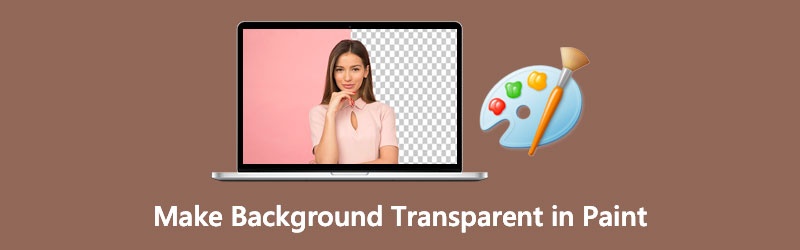
- ส่วนที่ 1 วิธีทำให้พื้นหลังโปร่งใสในโปรแกรมระบายสี
- ส่วนที่ 2 วิธีทำให้พื้นหลังโปร่งใสใน Paint 3D
- ส่วนที่ 3 คลิกเดียวเพื่อทำให้พื้นหลังโปร่งใส
- ส่วนที่ 4 คำถามที่พบบ่อยเกี่ยวกับวิธีการพื้นหลังโปร่งใส
ส่วนที่ 1 วิธีทำให้พื้นหลังโปร่งใสในโปรแกรมระบายสี
บางที MS Paint เป็นเครื่องมือที่คุณพกติดตัวในการสร้างภาพดูเดิลและงานศิลปะในวัยเด็กของคุณ แถบเครื่องมือมีชุดแปรง ดินสอ และข้อความ เป็นต้น นอกจากนั้น เครื่องมือที่ติดตั้งล่วงหน้านี้ในอุปกรณ์ Windows สามารถครอบตัด หมุน ปรับขนาด และเปลี่ยนพิกเซลของรูปภาพของคุณได้ ไม่เพียงเท่านั้น คุณยังสามารถส่งออกรูปภาพไปยังนามสกุลไฟล์อื่นได้ เช่น PNG, JPEG, BIMP, GIF และอื่นๆ
แม้ว่า MS Paint นี้จะไม่มีแถบเครื่องมือที่ครบครันและกว้างขวางในการแก้ไขรูปภาพ แต่ก็ทำงานได้อย่างมหัศจรรย์ในการทำให้ภาพพื้นหลังของคุณโปร่งใส ทำตามคำแนะนำด้านล่าง แล้วเราจะแสดงให้คุณเห็นวิธีการ
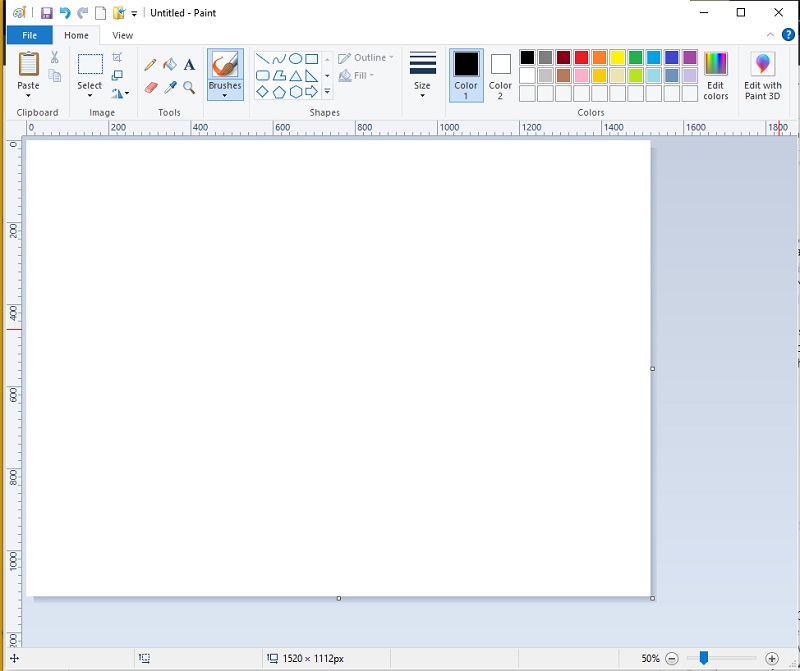
ขั้นตอนที่ 1: เปิดรูปภาพใน MS Paint สมมติว่าคุณไม่มีความรู้ เพียงไปที่โฟลเดอร์ที่วางคลิปรูปภาพของคุณ จากนั้นกดคลิกขวาโดยใช้เมาส์ แล้วเลื่อนลงมาที่ เปิดด้วยและเลือก สี.
ขั้นตอนที่ 2: เมื่อโหลดรูปภาพแล้ว ให้ไปที่ด้านบนของอินเทอร์เฟซแล้วเลื่อนลง เลือก เครื่องมือ. จากนั้นคลิก ฟรีฟอร์ม การเลือก
ขั้นตอนที่ 3: หลังจากกำหนดการตั้งค่าแล้ว ให้เริ่มติดตามพื้นหน้าในรูปภาพของคุณในขณะที่คลิกซ้ายบนเมาส์ค้างไว้
ขั้นตอนที่ 4: เมื่อเสร็จแล้ว สี่เหลี่ยมในเส้นประจะปรากฏบนพื้นที่ที่คุณเลือก กด คลิกขวา บนภาพและเลือกตัด หลังจากตัดภาพแล้ว ให้กด Ctrl+N บนแป้นพิมพ์เพื่อเริ่มงานใหม่บน Paint จากนั้นกด Ctrl + V และภาพที่คุณลากจากภาพก่อนหน้าจะปรากฏขึ้น
ส่วนที่ 2 วิธีทำให้พื้นหลังโปร่งใสใน Paint 3D
หากคุณเป็นผู้ใช้ Windows 10 การมี 3D Paint เป็นหนึ่งในสิทธิพิเศษที่คุณได้รับ เมื่อเทียบกับ MS Paint แบบคลาสสิก แอปพลิเคชันในตัวนี้ใช้งานได้หลากหลายและมีประสิทธิภาพมาก ไม่เพียงเท่านั้น Paint 3D ยังให้คุณดูภาพแบบสองมิติได้ในทุกมุม
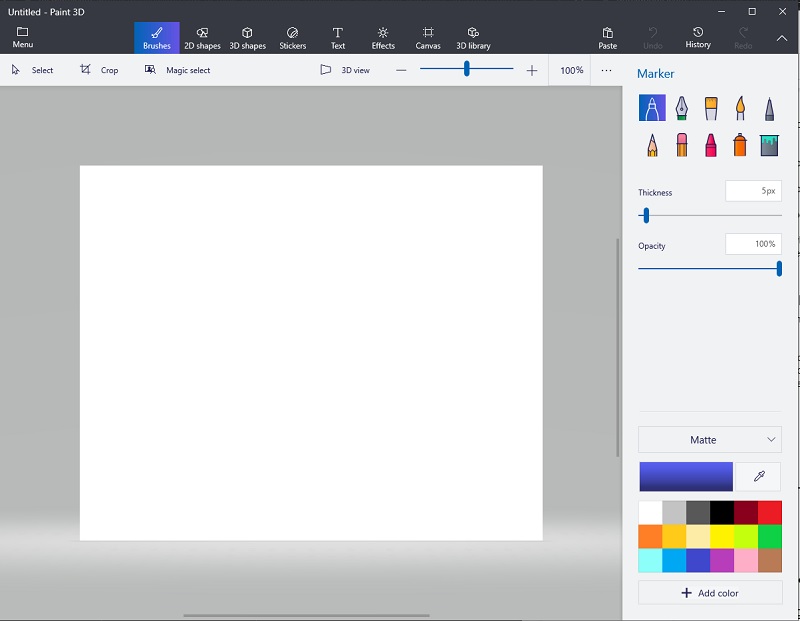
ในส่วนนี้ ให้ทำตามขั้นตอนง่ายๆ ด้านล่างเพื่อทำให้พื้นหลังโปร่งใสใน Paint 3D
ขั้นตอนที่ 1: เมื่อเปิดตัว Paint 3D ให้คลิกที่ เปิด ปุ่มและเรียกดูภาพที่คุณต้องการแก้ไข
ขั้นตอนที่ 2: หลังจากนั้นให้คลิกที่ เมจิกซีเล็ค ที่ด้านบนของอินเทอร์เฟซ เมื่อเส้นที่เลือกปรากฏขึ้น ให้ย้ายเส้นให้เพียงพอสำหรับวัตถุของคุณ
ขั้นตอนที่ 3: หลังจากเลือกพื้นที่แล้ว คลิก ต่อไป ทางด้านซ้ายของอินเทอร์เฟซของเครื่องมือ เมื่อถึงตอนนั้น Paint 3D จะลบพื้นหลังโดยอัตโนมัติ
ขั้นตอนที่ 4: สุดท้ายไปที่ไฟล์ ผ้าใบ ที่ด้านบนของอินเทอร์เฟซและเลื่อนไปที่ ผ้าใบใส. หากต้องการบันทึกภาพ ให้กด Ctrl+S บนแป้นพิมพ์ของคุณและเปลี่ยนประเภทไฟล์เป็น PNG (รูปภาพ).
ส่วนที่ 3 คลิกเดียวเพื่อทำให้พื้นหลังโปร่งใส
ด้วยแอปพลิเคชัน inbuilt ที่คุณสามารถใช้ได้ในอุปกรณ์ Windows ยังมีวิธีหนึ่งที่จะทำให้พื้นหลังรูปภาพของคุณโปร่งใสด้วยการคลิกเพียงครั้งเดียว โดยไม่ต้องกังวลใจ Vidmore Background Remover Online คือสิ่งที่คุณกำลังมองหา เครื่องมือนี้ใช้ปัญญาประดิษฐ์ขั้นสูง (AI) ในการจดจำภาพบุคคลจากข้อมูลโดยละเอียด โดยเฉพาะเส้นผม ด้วยวิธีนี้ ในการอัปโหลดเพียงครั้งเดียว คุณจะเห็นผลลัพธ์สุดท้ายของคลิปของคุณโดยที่พื้นหลังแยกออกจากตัวแบบ
ยิ่งไปกว่านั้น เครื่องมือออนไลน์ที่มีประโยชน์นี้มีตัวแก้ไขในตัว หากคุณต้องการแสดงใบปลิวสำหรับการโปรโมตผลิตภัณฑ์หรือสร้างโพสต์โซเชียลมีเดียที่ดึงดูดความสนใจ ยิ่งไปกว่านั้น Vidmore Background Remover Online รับประกันว่าผู้ใช้ทุกคนจะได้ภาพที่แก้ไขโดยไม่สูญเสียคุณภาพ สุดท้ายแต่ไม่ท้ายสุด ท้องฟ้ามีขีดจำกัดในการใช้เครื่องมือนี้และฟรี 100 เปอร์เซ็นต์
ขั้นตอนที่ 1: โหลดไซต์
ขั้นแรก คุณต้องเปิดเว็บไซต์ในเครื่องมือค้นหาของคุณโดยคลิกลิงก์นี้: https://www.vidmore.com/background-remover/
ขั้นตอนที่ 2: นำเข้ารูปภาพ
เมื่อโหลดเว็บไซต์แล้ว ให้คลิกที่ อัพโหลดภาพบุคคล ปุ่มที่อยู่ตรงกลางของอินเทอร์เฟซหลัก เรียกดูภาพที่คุณต้องการแก้ไขในโฟลเดอร์คอมพิวเตอร์และ Hit เปิด. ขณะที่ไฟล์อยู่ในการอัปโหลด เครื่องมือจะประมวลผลภาพและตรวจจับพื้นหลังที่จะลบ
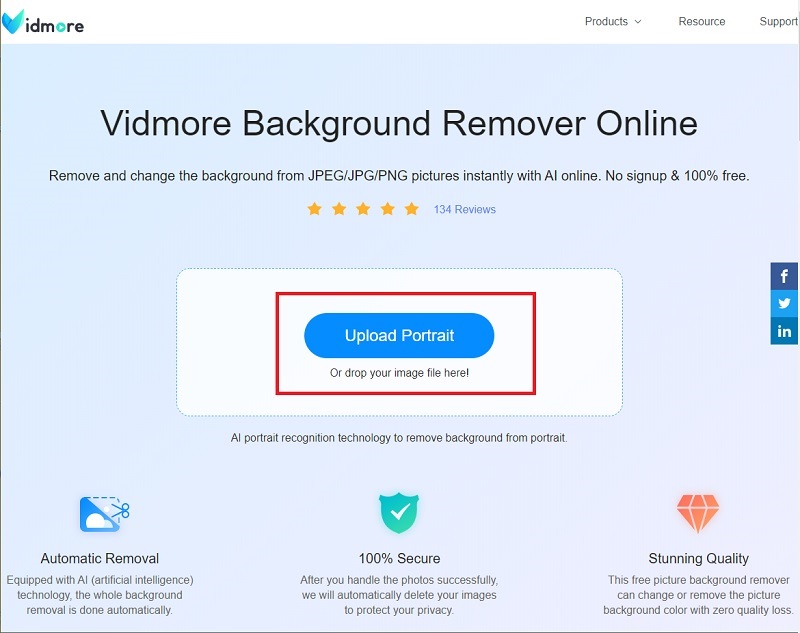
ขั้นตอนที่ 3: ปรับแต่งเบื้องหน้า
หลังจากนั้นไม่กี่วินาที คุณจะเห็นภาพที่แก้ไข เมื่อคุณพอใจกับผลลัพธ์แล้ว คุณสามารถกด ดาวน์โหลด ปุ่มเพื่อบันทึกไฟล์บนอุปกรณ์ของคุณ ในทางกลับกัน คุณสามารถปรับแต่งรายละเอียดของคลิปได้โดยใช้ปุ่ม เก็บและลบ ในปุ่ม ปรับแต่งขอบ มาตรา.
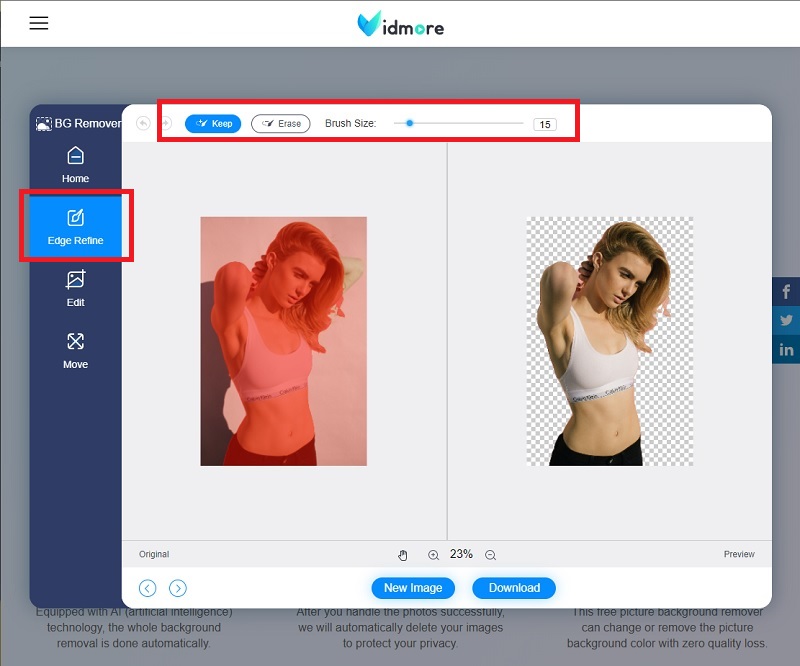
ขั้นตอนที่ 4: เปลี่ยนพื้นหลัง
ภายใต้ ปรับแต่งขอบ ส่วน ทางด้านซ้ายของอินเทอร์เฟซ ไปที่ แก้ไข ส่วน. คุณสามารถแก้ไขสีพื้นหลังหรือวางรูปภาพไว้ด้านหลังพื้นหน้า
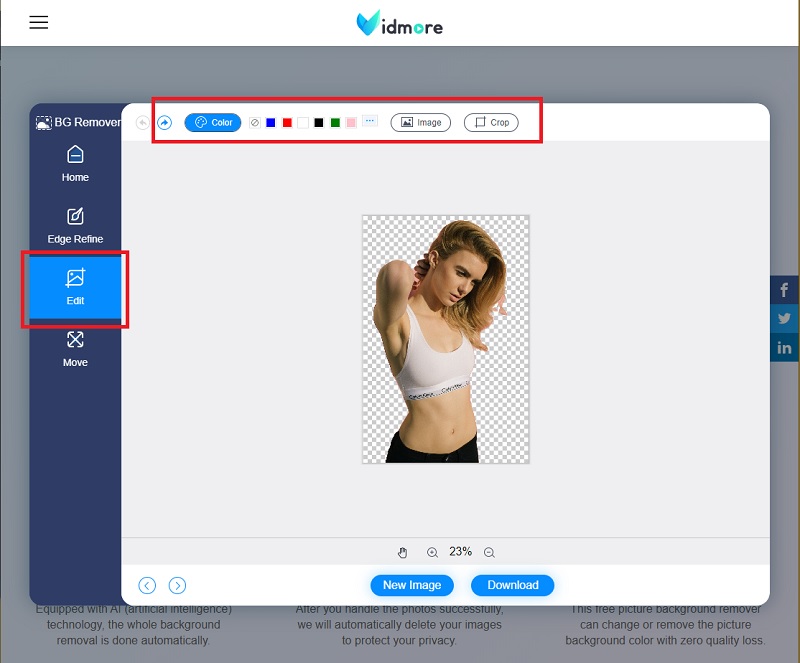
ขั้นตอนที่ 5: บันทึกผลลัพธ์
เมื่อคุณเปลี่ยนพื้นหลังเสร็จแล้ว ให้ไปที่ ย้าย ในส่วนที่คุณสามารถเปลี่ยนตำแหน่งของตัวแบบได้ไม่ว่าจะอยู่ที่ใดก็ดูสบายตา หลังจากนั้น คุณสามารถดาวน์โหลดผลลัพธ์สุดท้ายได้
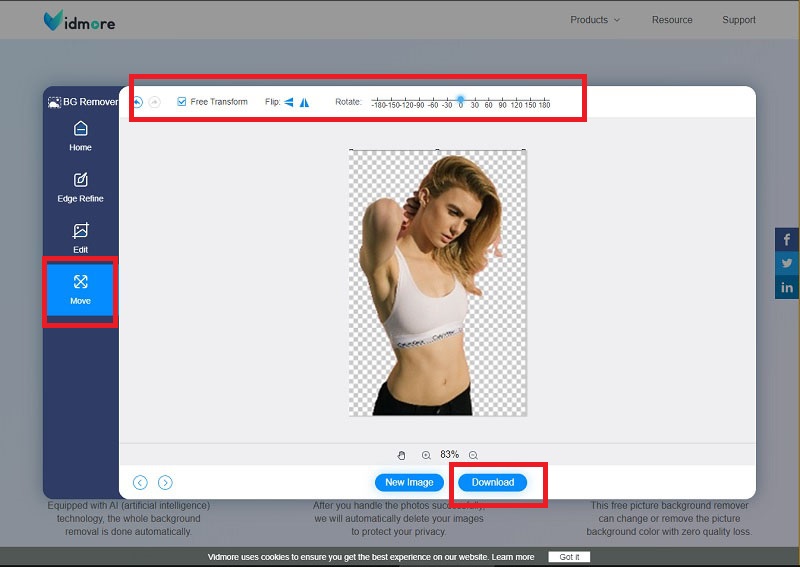
อ่านเพิ่มเติม:
วิธีถ่ายและแก้ไขภาพหน้าจอบน iPhone
โซลูชันสื่อที่มีประสิทธิภาพ 8 อันดับแรกในการแปลง GIF เป็น JPG
ส่วนที่ 4 คำถามที่พบบ่อยวิธีการพื้นหลังโปร่งใส
Paint และ Paint 3D แตกต่างกันอย่างไร?
เครื่องมือทั้งสองนี้เป็นแอปในตัวของอุปกรณ์ระบบปฏิบัติการ Windows อย่างไรก็ตาม Paint 3D มีให้สำหรับผู้ใช้ windows 10 เท่านั้นและมีเครื่องมือมากกว่า Paint
ฉันสามารถวางข้อความบนรูปภาพโดยใช้โปรแกรม Paint ได้หรือไม่
แน่นอน ใช่! คลิกไอคอน A ข้างเครื่องมือ Brushes ที่ด้านบนของแผงเครื่องมือ หลังจากนั้น ให้เลื่อนเคอร์เซอร์ไปที่รูปภาพแล้วคลิกขวา ตอนนี้คุณสามารถพิมพ์คำที่คุณต้องการและเพียงแค่แก้ไขสไตล์และขนาดตัวอักษร
ฉันสามารถติดตั้งโปรแกรมระบายสี 3D บน Windows 7 ได้หรือไม่
ไม่ Paint 3D เข้ากันไม่ได้กับ windows 8 และระบบปฏิบัติการที่ต่ำกว่า แต่ทั้ง Paint 3D และ Paint 3D แบบคลาสสิกมีอยู่ใน Windows 10
สรุป
ทำได้ดี! เดี๋ยวก็รู้ วิธีสร้างพื้นหลังโปร่งใสด้วยโปรแกรม Paint. ยิ่งไปกว่านั้น คุณตระหนักดีว่าไม่ต้องใช้เครื่องมือระดับไฮเอนด์ในการทำให้มันเกิดขึ้น อย่างไรก็ตาม หากอุปกรณ์ของคุณไม่ได้ใช้งาน Windows เช่น Linus และ macOS คุณจะไม่สามารถติดตั้งทั้ง Paint และ Paint 3D ในกรณีนั้น คุณสามารถใช้ Vidmore Background Remover Online ได้ คุณลักษณะที่โดดเด่นอย่างหนึ่งของมันคือ สามารถเข้าถึงได้ทางอินเทอร์เน็ต และมักใช้เสิร์ชเอ็นจิ้นกับทุกแพลตฟอร์ม ดังนั้นสิ่งที่คุณรอ? ลองด้วยตัวคุณเองและปล่อยให้ความคิดสร้างสรรค์นั้นไหลลื่น


